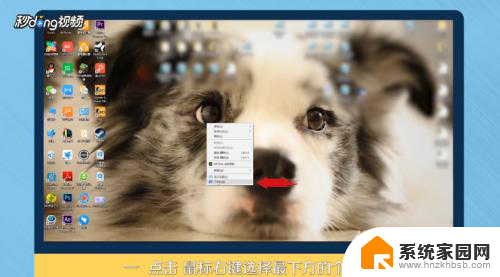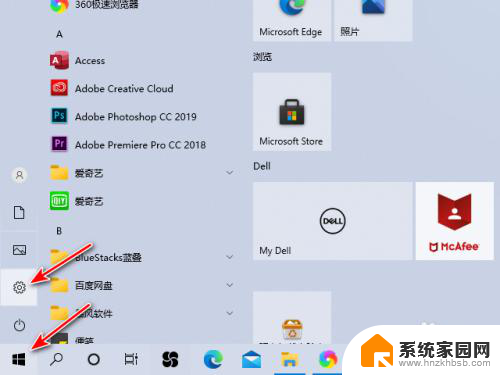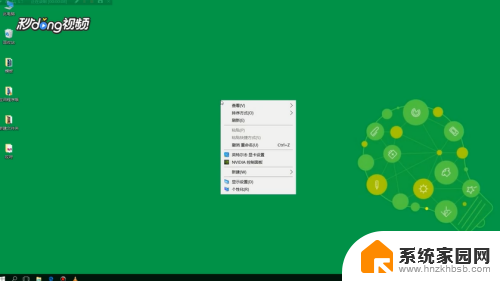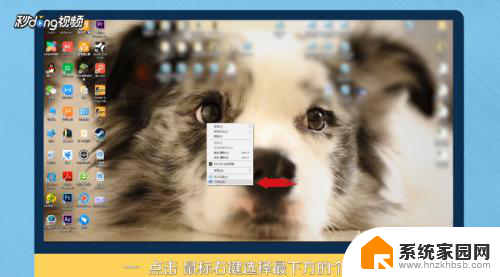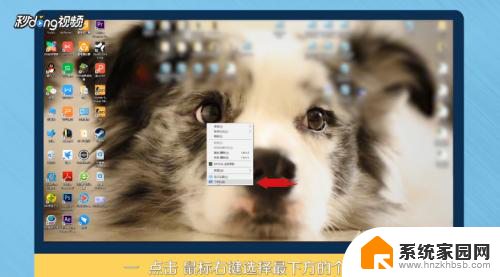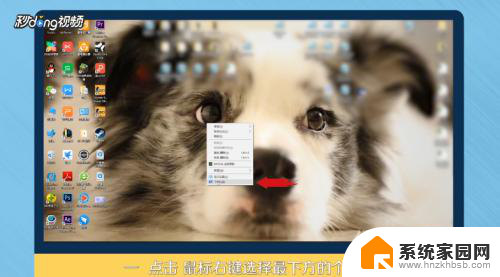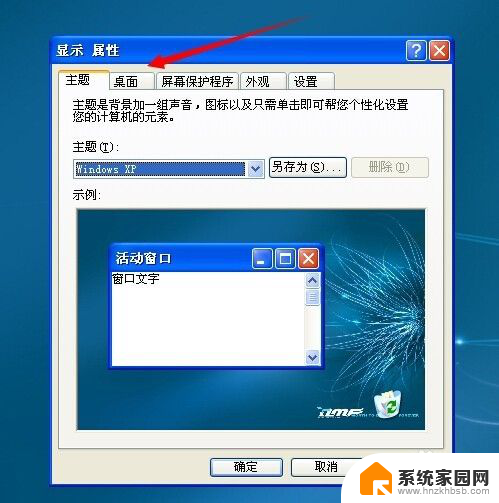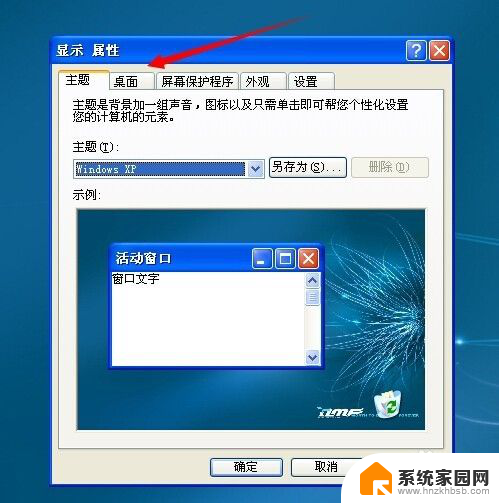电脑怎么换背景图片 如何在电脑上更换桌面壁纸
更新时间:2023-10-07 09:08:47作者:yang
电脑怎么换背景图片,在现代社会电脑已经成为我们生活中不可或缺的一部分,而作为电脑界面的重要组成部分,桌面背景图片的选择对于我们的视觉感受和个性呈现有着不可忽视的影响。如何在电脑上更换桌面壁纸呢?这个过程并不复杂,只需要几个简单的步骤就可以完成。接下来我们将一起探索电脑更换背景图片的方法,让我们的桌面焕然一新。
具体方法:
1方法一:点击鼠标右键,选择最下方的“个性化”。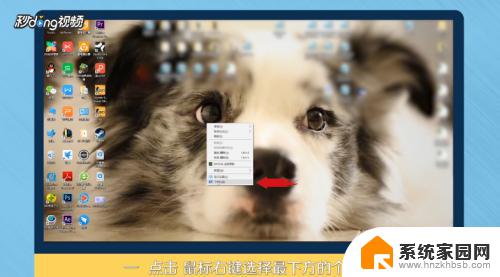 2选择背景中的“浏览”。
2选择背景中的“浏览”。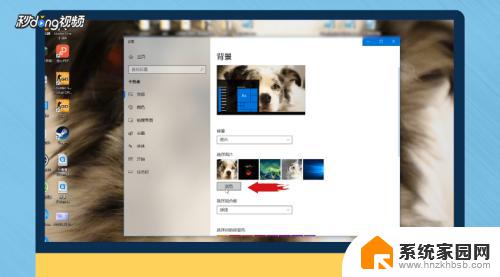 3点击进入后,找到自己下载壁纸的存储位置。
3点击进入后,找到自己下载壁纸的存储位置。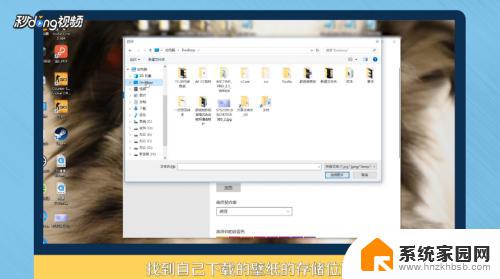 4点击“选择图片”。
4点击“选择图片”。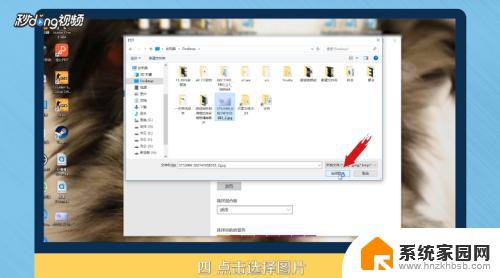 5方法二:选择桌面上的图片,双击打开。
5方法二:选择桌面上的图片,双击打开。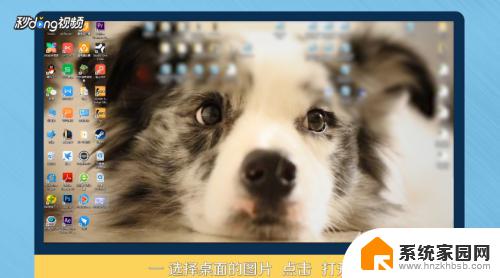 6在图片上,点击鼠标右键。
6在图片上,点击鼠标右键。 7选择“设置为桌面背景”。
7选择“设置为桌面背景”。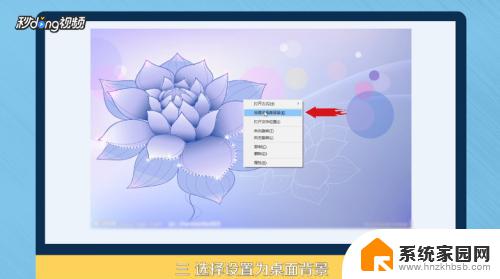 8总结一如下。
8总结一如下。 9总结二如下。
9总结二如下。
以上是有关如何更改电脑桌面背景图片的全部内容,如果您遇到了相同的问题,可以按照小编的方法来解决。